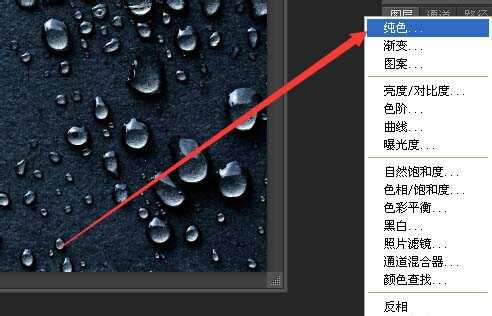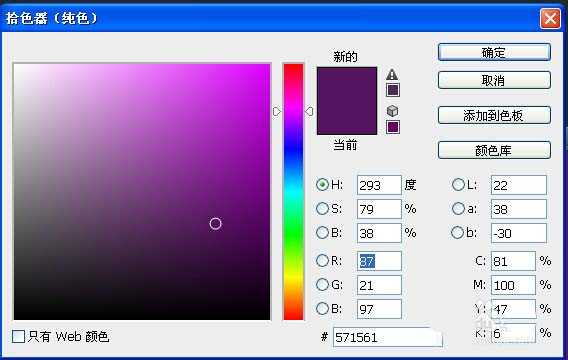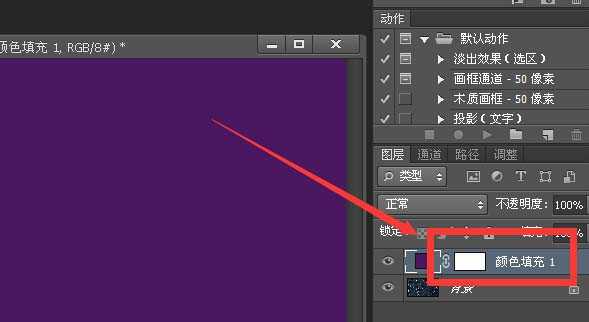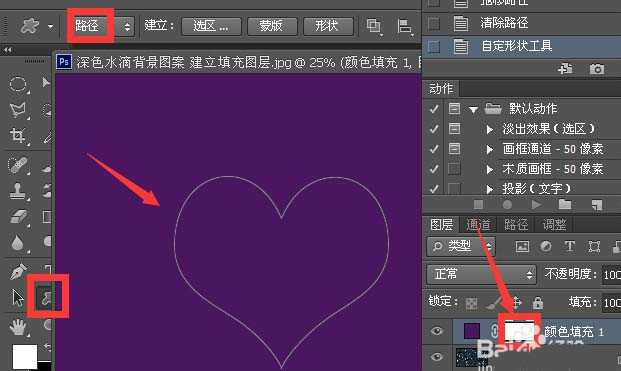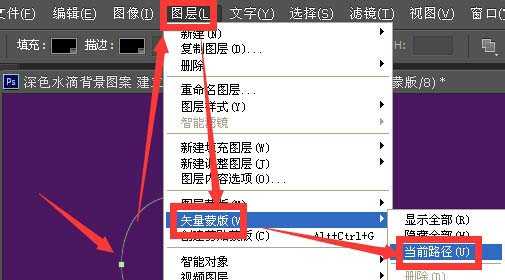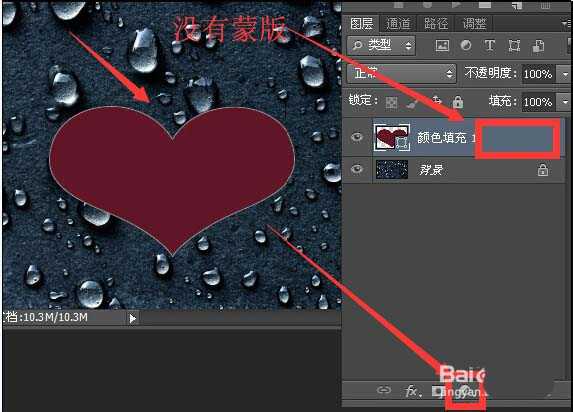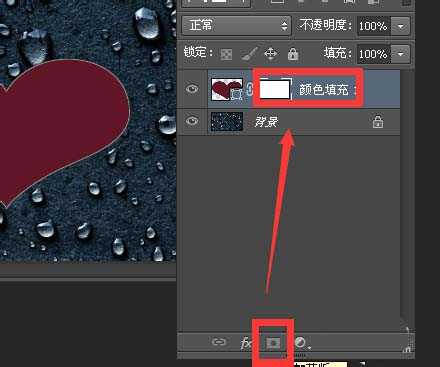ps中想要使用路径画心形,画好以后怎么填充纯色的颜色?下面我们就来看看详细的教程。
- 软件名称:
- Adobe Photoshop 8.0 中文完整绿色版
- 软件大小:
- 150.1MB
- 更新时间:
- 2015-11-04立即下载
1、点击箭头指向的按钮,创建新的填充或调整图层
2、点击纯色选项
3、之后会弹出拾色器,拾色器默认的颜色是前景色,也可以通过拾色器调整颜色,然后点击确定
4、填充层上自动带有一个蒙版
5、在填充图层上建立一条路径
6、选择路径,然后点击图层,矢量蒙版,当前路径
7、此时的路径约束了填充层的外形
8、如果先建立路径,然后在建立填充的纯色图层,可以直接得到路径约束的填充层,这条路径叫做矢量蒙版,此时无蒙版
9、如需要可以通过单击箭头指向按钮添加一个蒙版
10、如果要对色彩继续编辑,可以单击此处
11、如果要编辑路径,需要点击路径导航栏,然后点选颜色填充图层,然后通过路径编辑工具编辑路径
相关推荐:
PS怎么把图案填充到图形中?
PS怎么给图形填充颜色图案?
ps怎么使用矩形框填充色块?
标签:
ps,心形
免责声明:本站文章均来自网站采集或用户投稿,网站不提供任何软件下载或自行开发的软件!
如有用户或公司发现本站内容信息存在侵权行为,请邮件告知! 858582#qq.com
无争山庄资源网 Copyright www.whwtcm.com
暂无“ps怎么绘制一个心形并填充纯色?”评论...
RTX 5090要首发 性能要翻倍!三星展示GDDR7显存
三星在GTC上展示了专为下一代游戏GPU设计的GDDR7内存。
首次推出的GDDR7内存模块密度为16GB,每个模块容量为2GB。其速度预设为32 Gbps(PAM3),但也可以降至28 Gbps,以提高产量和初始阶段的整体性能和成本效益。
据三星表示,GDDR7内存的能效将提高20%,同时工作电压仅为1.1V,低于标准的1.2V。通过采用更新的封装材料和优化的电路设计,使得在高速运行时的发热量降低,GDDR7的热阻比GDDR6降低了70%。
更新日志
2025年01月11日
2025年01月11日
- 小骆驼-《草原狼2(蓝光CD)》[原抓WAV+CUE]
- 群星《欢迎来到我身边 电影原声专辑》[320K/MP3][105.02MB]
- 群星《欢迎来到我身边 电影原声专辑》[FLAC/分轨][480.9MB]
- 雷婷《梦里蓝天HQⅡ》 2023头版限量编号低速原抓[WAV+CUE][463M]
- 群星《2024好听新歌42》AI调整音效【WAV分轨】
- 王思雨-《思念陪着鸿雁飞》WAV
- 王思雨《喜马拉雅HQ》头版限量编号[WAV+CUE]
- 李健《无时无刻》[WAV+CUE][590M]
- 陈奕迅《酝酿》[WAV分轨][502M]
- 卓依婷《化蝶》2CD[WAV+CUE][1.1G]
- 群星《吉他王(黑胶CD)》[WAV+CUE]
- 齐秦《穿乐(穿越)》[WAV+CUE]
- 发烧珍品《数位CD音响测试-动向效果(九)》【WAV+CUE】
- 邝美云《邝美云精装歌集》[DSF][1.6G]
- 吕方《爱一回伤一回》[WAV+CUE][454M]